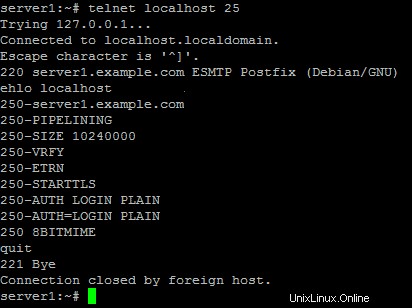Este es un "copiar y pegar" Cómo! La forma más sencilla de seguir este tutorial es utilizar un cliente de línea de comandos/cliente SSH (como PuTTY para Windows) y simplemente copiar y pegar los comandos (excepto cuando tenga que proporcionar información propia como direcciones IP, nombres de host, contraseñas,... ). Esto ayuda a evitar errores tipográficos.
ISP-ServerSetup -Ubuntu 5.0.4 "The Hoary Hedgehog"
Versión 1.0
Autor:Till Brehm
Esta es una descripción detallada de los pasos a seguir para configurar un Ubuntu servidor basado (Ubuntu 5.0.4 - The Hoary Hedgehog) que ofrece todos los servicios que necesitan los ISP y los hosters (servidor web (compatible con SSL), servidor de correo (con SMTP-AUTH y TLS), servidor DNS, servidor FTP, servidor MySQL, POP3 /POP3s/IMAP/IMAPs, cuota, cortafuegos, etc.).
Usaré el siguiente software:
- Servidor web:Apache 2.0.x
- Servidor de correo:Postfix (más fácil de configurar que sendmail; tiene un historial más corto de agujeros de seguridad que sendmail)
- Servidor DNS:BIND9
- Servidor FTP:proftpd
- POP3/POP3s/IMAP/IMAPs:en este ejemplo, puede elegir entre el formato de buzón UNIX tradicional (luego usamos ipopd/ uw-imapd) o el formato Maildir (en este caso usaremos Courier-POP3/Courier-IMAP).
- Webalizer para estadísticas de sitios web
Al final, debe tener un sistema que funcione de manera confiable y esté listo para el panel de control de alojamiento web gratuito ISPConfig (es decir, ISPConfig se ejecuta en él fuera del caja).
Quiero decir primero que esta no es la única forma de configurar dicho sistema. Hay muchas maneras de lograr este objetivo, pero este es el camino que tomo. ¡No emito ninguna garantía de que esto funcione para usted!
Requisitos
Para instalar dicho sistema necesitará lo siguiente:
- Un CD de instalación de Ubuntu (disponible aquí:http://www.ubuntu.com/download/)
- Una conexión a Internet ya que describiré una instalación de red en este documento.
1 Sistema TheBase
Inserte su CD de instalación de Ubuntu en su sistema y arranque desde él (ingrese servidor en el indicador de inicio para instalar solo un sistema base adecuado para servidores).
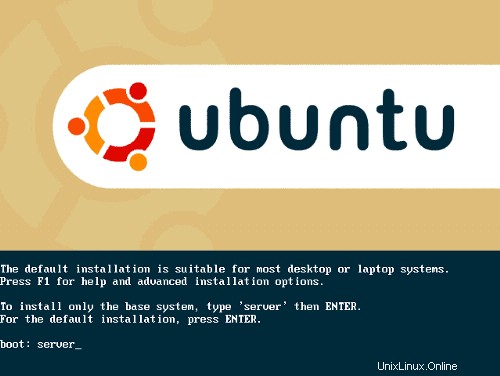
Comienza la instalación y primero tienes que elegir tu idioma:
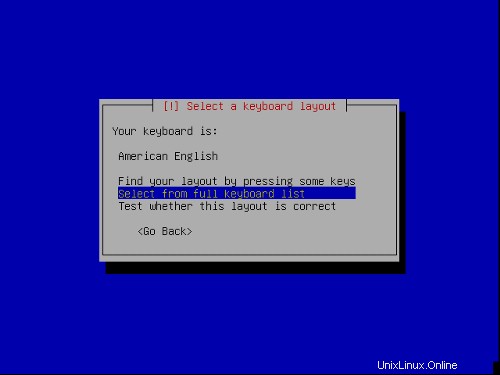
Elige tu ubicación:
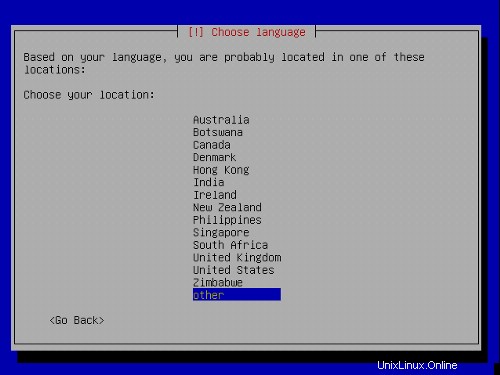

Elija un diseño de teclado:
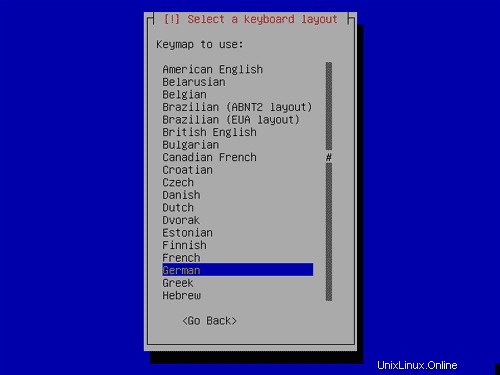
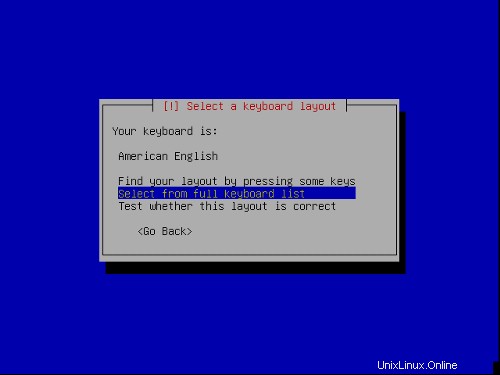

La detección de hardware comienza:

Ingrese el nombre de host. En este ejemplo, mi sistema se llama servidor1 .ejemplo.com ,entonces ingreso servidor1 :
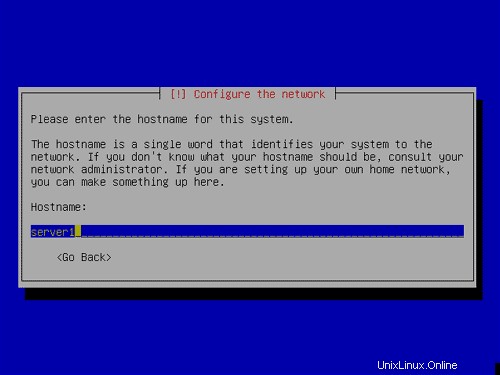
Ahora creamos las particiones. Seleccione Editar manualmente la tabla de particiones . Si ya hay algunas particiones, elimínelas primero seleccionándolas, presione regresar y luego seleccione eliminar.
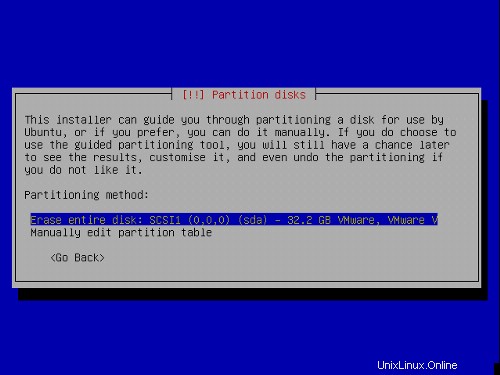

Usaré el siguiente esquema de partición:
/arranque 50 MB
/intercambiar 1GB
/ 10 GB
/var el resto del disco duro
Crear una partición:seleccione Espacio libre , hitenter, luego:

1) Seleccione Crear nueva partición .
2) Introduzca el tamaño de la partición. Los valores se pueden ingresar en MB y GB o en porcentaje (%)
3) Seleccione el tipo de partición:primary
4) Seleccione la ubicación de la partición:comienzo
5) Cambiar Usar como :Usaré EXT3 para todas las particiones excepto la partición de intercambio, que es de tipo intercambio.
6) Cambio:seleccione el punto de montaje
7) Seleccione He terminado de configurar la partición
Repita esto para todas las particiones en la tabla de particiones anterior.
Ahora su tabla de particiones debería verse similar a esto:
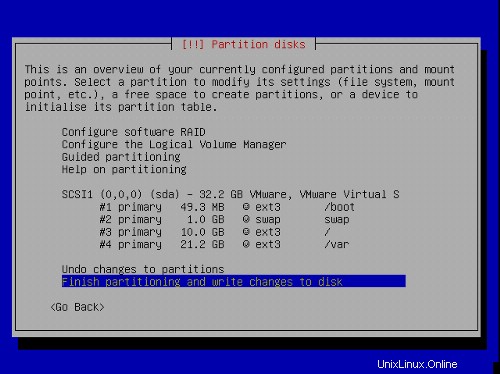
Seleccione Finalizar la partición y escribir los cambios en el disco , entonces Sí ,para continuar con el siguiente paso.

Ahora se está instalando el sistema base:

Configura tu zona horaria:

Configurar un usuario:
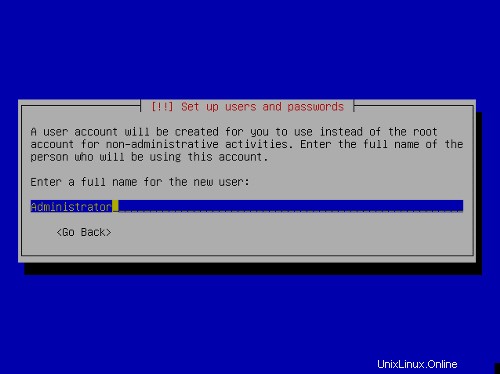
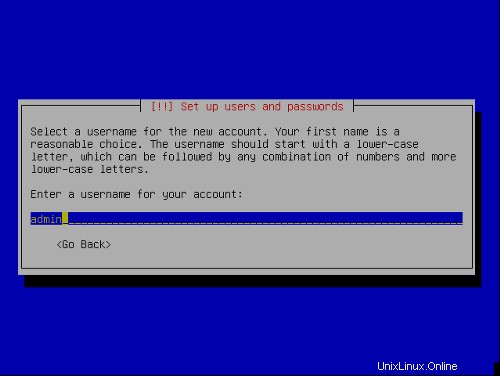
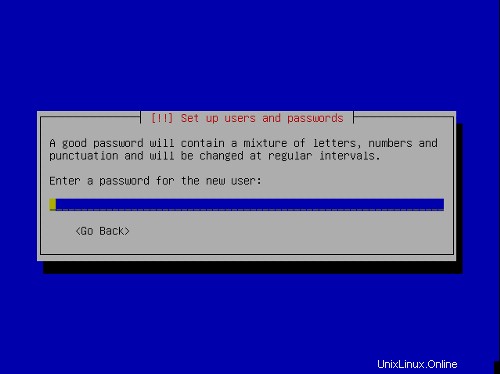
La primera etapa del proceso de instalación finaliza y el servidor arranca en Ubuntu Linux instalado.

2 Instalación y configuración del resto del sistema
Habilitar usuario root
Ahora puedo iniciar sesión con el nombre de usuario y la contraseña que ingresé anteriormente. Primero habilito el usuario root para facilitar la instalación. Puede desactivarlo más tarde si lo desea.
sudopasswd root
su
Ahora iniciamos sesión como usuario root.
Configurar la red
Debido a que el instalador de Ubuntu ha configurado nuestro sistema para obtener su configuración de red a través de DHCP, tenemos que cambiar eso ahora porque un servidor debe tener una dirección IP estática . Editar /etc/network/interfaces y ajústelo a sus necesidades (en este ejemplo de configuración usaré la dirección IP 192.168.0.100 ):
# This file describes the network interfaces available on your system |
# This file describes the network interfaces available on your system |
127.0.0.1 localhost.localdomain localhost server1 |
#deb cdrom:[Ubuntu 5.04 _Hoary Hedgehog_ - Release i386 (20050407)]/ hoary main restricted |
# /etc/fstab: static file system information. |
OPTIONS="-u bind -t /var/lib/named" |
#! /bin/sh |
tcp 0 0 localhost.localdo:mysql *:* LISTEN 2449/mysqld |
# skip-networking |
# See /usr/share/postfix/main.cf.dist for a commented, more complete version |
# This needs to be uncommented before saslauthd will be run automatically |
dir=`dpkg-statoverride --list $PWDIR` |
#dir=`dpkg-statoverride --list $PWDIR` |
PWDIR="/var/spool/postfix/var/run/${NAME}" |
#!/bin/sh -e |
DirectoryIndex index.html index.cgi index.pl index.php index.xhtml |
DirectoryIndex index.html index.htm index.shtml index.cgi index.php index.php3 index.pl index.xhtml |
#application/x-httpd-php phtml pht php |
<IfModule mod_php4.c> |
Listen 80 |